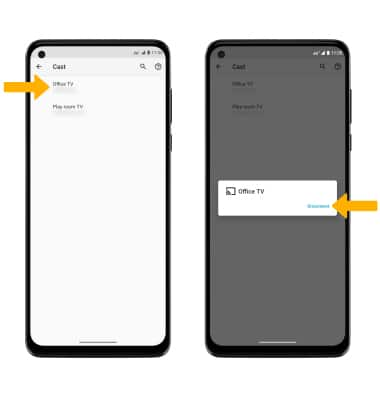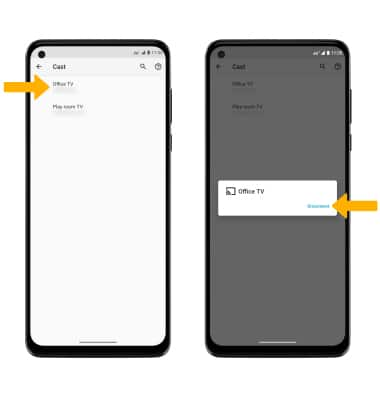Pantalla compartida
¿Con qué dispositivo necesitas ayuda?
Pantalla compartida
Aprende a proyectar fotos, videos y archivos multimedia de tu dispositivo a un televisor, tablet, computadora y otros dispositivos.
INSTRUCCIONES E INFORMACIÓN
Para proyectar tu pantalla en otro dispositivo, ambos dispositivos tienen que estar conectados en la misma red Wi-Fi.
En este tutorial, aprenderás a hacer lo siguiente:
• Conectar dispositivos a Wi-Fi
• Activar la pantalla compartida
• Desactivar la pantalla compartida
• Activar la pantalla compartida
• Desactivar la pantalla compartida
Conectar dispositivos a Wi-Fi
1. Deslízate hacia abajo desde la barra de notificaciones, luego mantén oprimido el  ícono Wi-Fi.
ícono Wi-Fi.
2. Selecciona el botón Wi-Fi para activar el Wi-Fi, luego selecciona la red Wi-Fi deseada.
Importante: de ser necesario, ingresa la contraseña, luego selecciona Connect. Si necesitas más asistencia para conectarte a Wi-Fi, visita el tutorial de Wi-Fi.
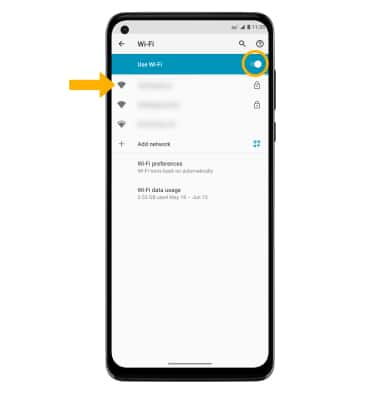
Importante: de ser necesario, ingresa la contraseña, luego selecciona Connect. Si necesitas más asistencia para conectarte a Wi-Fi, visita el tutorial de Wi-Fi.
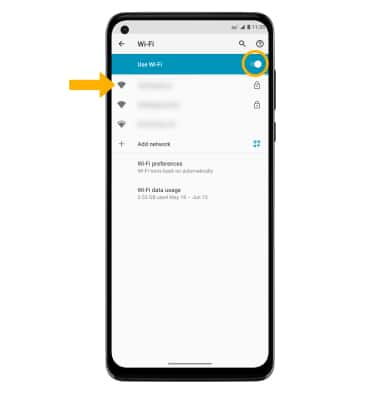
Activar la pantalla compartida
1. Deslízate hacia abajo desde la barra de notificaciones con dos dedos, luego selecciona el  ícono Settings.
ícono Settings.
2. Selecciona Connected devices, luego selecciona Connection preferences.
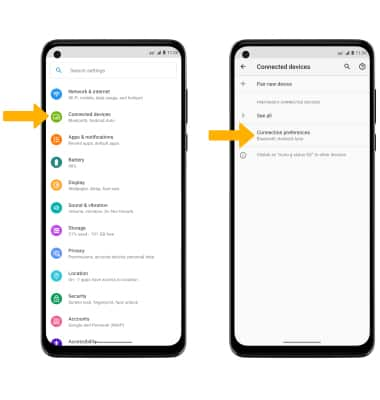
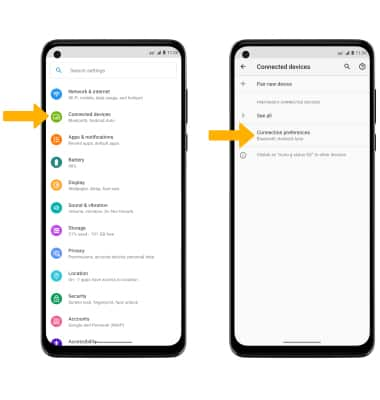
3. Selecciona Cast, luego selecciona el dispositivo deseado.
Importante: Revisa el mensaje de información sensible y luego selecciona Start now. También puedes activar o desactivar la pantalla compartida a través de Expanded Quick Settings. Deslízate hacua abajo desde la barra de notificaciones con dos dedos y luego desplázate hacia la izquierda. Selecciona ícono Screen Cast para activar o desactivar rápidamente la pantalla compartida.
ícono Screen Cast para activar o desactivar rápidamente la pantalla compartida.
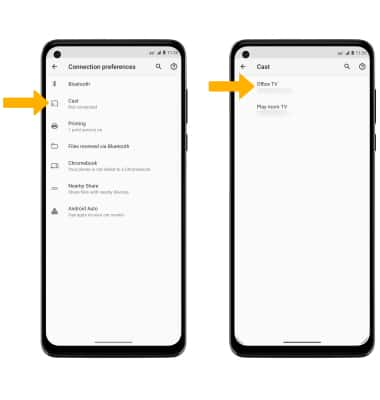
4. Cuando transmitas tu pantalla, el ícono Cast aparecerá en la barra de notificaciones.
ícono Cast aparecerá en la barra de notificaciones.
Importante: Revisa el mensaje de información sensible y luego selecciona Start now. También puedes activar o desactivar la pantalla compartida a través de Expanded Quick Settings. Deslízate hacua abajo desde la barra de notificaciones con dos dedos y luego desplázate hacia la izquierda. Selecciona
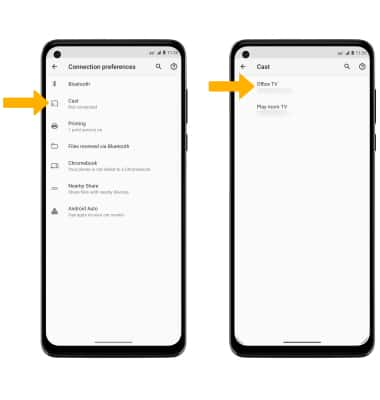
4. Cuando transmitas tu pantalla, el
Desactivar la pantalla compartida
En la pantalla Cast selecciona el dispositivoconectado y luego selecciona Disconnect.